- डीप क्लीन हार्ड ड्राइव सॉफ़्टवेयर डेटा को सुरक्षित रूप से काट देता है ताकि अन्य लोग पुनर्प्राप्ति सॉफ़्टवेयर का उपयोग करके आपकी गुप्त फ़ाइलों को पकड़ न सकें। यह आपकी सुरक्षा और गोपनीयता को बेहतर बनाने का एक शानदार तरीका है।
- यदि आप अपने पीसी को दूसरों के साथ साझा करते हैं या यदि आप अपने पुराने एचडीडी को रीसायकल करने की योजना बनाते हैं, तो आप अपनी हार्ड ड्राइव को साफ करने के लिए इस सूची के सॉफ़्टवेयर टूल का उपयोग कर सकते हैं। यह निश्चित रूप से आपकी हार्ड ड्राइव को नष्ट करने से आसान है।
- यदि आपका HDD बहुत धीमा है, चाहे आप कुछ भी प्रयास करें, SSD पर स्विच करें। यहाँ हैं खरीदने के लिए सबसे बड़ा एसएसडी.
- हमारी यात्रा अनुकूलन और सफाई अधिक नए मार्गदर्शकों के लिए हब!

यह सॉफ़्टवेयर सामान्य कंप्यूटर त्रुटियों की मरम्मत करेगा, आपको फ़ाइल हानि, मैलवेयर, हार्डवेयर विफलता से बचाएगा और अधिकतम प्रदर्शन के लिए आपके पीसी को अनुकूलित करेगा। पीसी की समस्याओं को ठीक करें और 3 आसान चरणों में अभी वायरस निकालें:
- रेस्टोरो पीसी रिपेयर टूल डाउनलोड करें जो पेटेंट प्रौद्योगिकी के साथ आता है (पेटेंट उपलब्ध यहां).
- क्लिक स्कैन शुरू करें Windows समस्याएँ ढूँढ़ने के लिए जो PC समस्याओं का कारण हो सकती हैं।
- क्लिक सभी की मरम्मत आपके कंप्यूटर की सुरक्षा और प्रदर्शन को प्रभावित करने वाली समस्याओं को ठीक करने के लिए
- रेस्टोरो द्वारा डाउनलोड किया गया है 0 इस महीने पाठकों।
डीप क्लीन हार्ड ड्राइव सॉफ्टवेयर यह सुनिश्चित करने के लिए कि अन्य लोग आपकी गोपनीय फाइलों को पुनः प्राप्त नहीं कर सकते हैं, डेटा को सुरक्षित रूप से मिटाकर आपकी पीसी सुरक्षा और गोपनीयता को पुनर्स्थापित करता है।
जैसे-जैसे तकनीक आगे बढ़ती है, कंप्यूटर के बारे में एक पीढ़ी से दूसरी पीढ़ी में बहुत कुछ बदल जाता है। उनकी शक्ति, उनकी पहुंच और कीमत, और यहां तक कि उनका आकार, सभी अपेक्षाकृत कम समय में बदल जाते हैं। हालाँकि, एक बात जो कंप्यूटर के बारे में कभी नहीं बदलती है वह यह है कि वे अंततः वास्तव में गड़बड़ हो जाते हैं।
इसका मतलब यह नहीं है कि उपयोगकर्ता कीबोर्ड पर अपना सोडा फैला रहे हैं या मॉनिटर पर बड़ी मात्रा में धूल है। हम जिस बात का जिक्र कर रहे हैं, वह यह है कि कंप्यूटर और विशेष रूप से उनकी हार्ड ड्राइव हमेशा क्लस्टर हो जाती हैं और पूरे सिस्टम के अच्छी तरह से काम करने में बाधा डालती हैं।
बरबाद हार्ड ड्राइव
कोई फर्क नहीं पड़ता कि हार्ड ड्राइव आकार में कितनी बड़ी है, यह अंततः खाली जगह से बाहर निकल जाएगी क्योंकि वहाँ है जिस तरह से हार्ड ड्राइव निर्माता अपने में फिट होने में सक्षम हैं, की तुलना में उपयोगकर्ताओं के लिए इंटरनेट पर अधिक सामान डाउनलोड करने के लिए है उत्पाद। यहां तक कि अगर आपके पास 2 टीबी खाली जगह है, तो भी कुछ ही समय पहले खत्म हो जाएगा। और जब ऐसा होता है, तो सभी फाइलों और सूचनाओं को छांटना और महत्वपूर्ण दस्तावेजों और डेटा के बीच आपको जो कबाड़ फेंकने की जरूरत है, उसे ढूंढना बिना मदद के इतना आसान नहीं होगा।
हार्ड ड्राइव क्लीनर
यह हमें इस लेख के मुख्य विषय पर लाता है, जो आपके पीसी पर हार्ड ड्राइव की सफाई सेवा उपलब्ध कराने का महत्व है। अनिवार्य रूप से एक समय आएगा जब आपको इसकी आवश्यकता होगी और इसे तैयार करना बहुत अच्छा है। हो सकता है कि आपको अभी इसकी आवश्यकता हो, और आप नहीं जानते कि आपको किस प्रकार का सॉफ़्टवेयर ढूंढ़ना चाहिए। डरो मत, क्योंकि हम यहां आपको हार्ड ड्राइव क्लीनर की भूमिका के लिए शीर्ष चयन प्रदान करने के लिए हैं।
वहाँ कई अच्छी पसंद हैं, लेकिन कुछ ऐसे भी हैं जो इतना अच्छा नहीं करते हैं और उन्हें अलग करने में सक्षम होना अच्छा है। कहा जा रहा है, आइए देखें कि जब आपको अपनी हार्ड ड्राइव को पूरी तरह से साफ करने और महत्वपूर्ण डेटा से जंक को सॉर्ट करने में मदद करने के लिए सॉफ़्टवेयर की सख्त आवश्यकता होती है, तो सबसे अच्छा क्या है।
1. CCleaner (अनुशंसित)
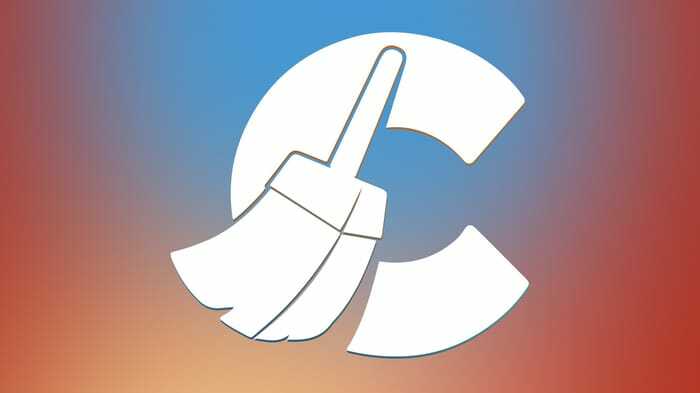
कई क्षेत्रों में, CCleaner आपके कंप्यूटर की हार्ड ड्राइव को साफ करने का एकमात्र लोकप्रिय समाधान है। इसका एक अच्छा कारण है, क्योंकि CCleaner ऐसा करने के लिए बढ़िया विकल्प प्रदान करता है और शीर्ष पर अतिरिक्त सुविधाओं की एक अच्छी सरणी के साथ कार्य को आसानी से पूरा किया जा सकता है।
जब आपकी हार्ड ड्राइव को साफ करने की बात आती है तो CCleaner कई विकल्प प्रदान करता है और उनमें से एक को ड्राइव वाइप कहा जाता है। यदि आपने अभी तक इसका पता नहीं लगाया है, तो ड्राइव वाइप आपकी हार्ड ड्राइव से डेटा को पूरी तरह से मिटा देगा और आपको चिंता करने की आवश्यकता नहीं होगी। छोड़े जा रहे निशानों के बारे में जिन्हें कुशल व्यक्तियों द्वारा एक्सेस किया जा सकता है जो औसत से अधिक कंप्यूटर के आसपास अपना रास्ता जानते हैं जो. आप इस सॉफ़्टवेयर का उपयोग केवल अपने विभाजन के खाली हिस्से को मिटाने के लिए कर सकते हैं। यह सुनिश्चित करने के लिए उपरोक्त कारणों से किया जाता है कि वहां कुछ भी नहीं बचा है।
⇒ CCleaner प्रोफेशनल डाउनलोड करें
सामान हटाते समय, CCleaner उपयोगकर्ताओं को कई प्रकार के विकल्प प्रदान करता है जो विभिन्न संख्या में पास के साथ आते हैं। इसके पास जितने अधिक पास होंगे, एक विकल्प उतना ही अधिक प्रभावी होगा, लेकिन साथ ही काम पूरा होने में उतना ही अधिक समय लगेगा। यह काफी हद तक उपयोगकर्ताओं को यह चुनने का विकल्प देता है कि उनके हाथ में कितना समय है।
बेशक, एक निश्चित सीमा है जो तय करती है कि पिछले स्तर की तुलना में कितने अतिरिक्त पास प्रभावी होंगे। जितना अधिक आप जाते हैं, उतना ही पूरी चीज अपनी दक्षता और मूल्य खो देती है। ऐसा कहा जा रहा है, जो जितना संभव हो सके यह सुनिश्चित करना चाहते हैं कि जानकारी पूरी तरह से मिटा दी गई है डिस्क अधिक संख्या में पास के साथ पोंछने की प्रक्रिया का उपयोग कर सकती है, भले ही यह एक के बाद बहुत अधिक न करे जबकि।
CCleaner कुछ अन्य अच्छी सुविधाएँ भी प्रदान करता है जो उपयोगकर्ताओं को अपने सिस्टम को पूरी तरह से ताज़ा करने की अनुमति देता है जैसे कि रजिस्ट्रियों की मरम्मत करने की क्षमता। हालाँकि, इस सॉफ़्टवेयर को डाउनलोड करने वाले उपयोगकर्ताओं का मुख्य ध्यान विभाजन को साफ़ करने और यह सुनिश्चित करने के लिए रहता है कि जो हटाया गया है वह हटा दिया गया है। जब आप पाते हैं कि आपका कंप्यूटर सुस्त चल रहा है, तो यह निश्चित रूप से ध्यान में रखने के लिए अच्छा सॉफ्टवेयर है।
2. इसके टुकड़ें करें
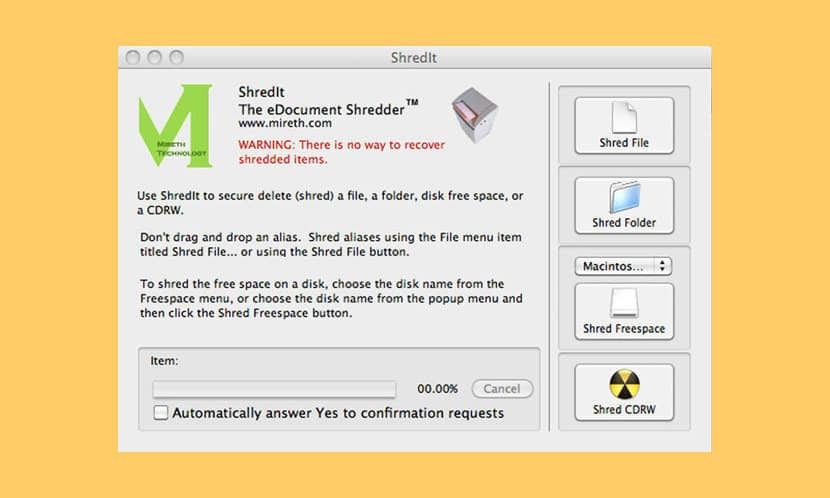
संभावित त्रुटियों का पता लगाने के लिए सिस्टम स्कैन चलाएँ

डाउनलोड रेस्टोरो
पीसी मरम्मत उपकरण

क्लिक स्कैन शुरू करें विंडोज मुद्दों को खोजने के लिए।

क्लिक सभी की मरम्मत पेटेंट प्रौद्योगिकियों के साथ मुद्दों को ठीक करने के लिए।
सुरक्षा समस्याओं और मंदी का कारण बनने वाली त्रुटियों का पता लगाने के लिए रेस्टोरो मरम्मत उपकरण के साथ एक पीसी स्कैन चलाएं। स्कैन पूरा होने के बाद, मरम्मत प्रक्रिया क्षतिग्रस्त फाइलों को ताजा विंडोज फाइलों और घटकों के साथ बदल देगी।
हालांकि इसके टुकड़ें करें एक प्रोग्राम के लिए उपयुक्त नाम की तरह लगता है जिसका उद्देश्य रेडडिट के पूर्ण विपरीत करना है (सामान बनाम सामान को तोड़ना)। लेखन सामग्री) यह सोचने के लिए काफी लंबा शॉट है कि यह सॉफ्टवेयर नाम के लिए वास्तविक प्रेरणा थी।
भले ही इसका नाम कहां से आया हो, एक बात सुनिश्चित है: श्रेडिट एक सावधानीपूर्वक एप्लिकेशन है जो उपयोगकर्ताओं को उन फ़ाइलों को सुरक्षित रूप से हटाने की अनुमति देता है जिन्हें फिर कभी नहीं देखा या पढ़ा जा सकता है। जैसा कि नाम से ही स्पष्ट है, जानकारी को काट दिया जाता है और क्षणों में पूर्ण रूप से प्रस्तुत किया जाता है।
श्रेडिट जिन चीजों में उत्कृष्टता प्राप्त करता है, उनमें से एक यह तथ्य है कि यह बड़ी संख्या में फाइलों या व्यक्तिगत फाइलों को समान रूप से प्राथमिकता दे सकता है। जो उपयोगकर्ता विशिष्ट फ़ाइलों को हटाना चाहते हैं, वे इस प्रकार श्रेडिट को एक समय में केवल एक आइटम पर ध्यान केंद्रित कर सकते हैं, या यह चीजों को थोक में काट सकता है।
⇒ डाउनलोड
हालाँकि, यह इससे भी अधिक कर सकता है, क्योंकि श्रेय को इसे साफ करने में सक्षम होने के लिए विभाजन पर कोई जानकारी दिखाई देने की आवश्यकता नहीं है। हां, श्रेडित का उपयोग खाली स्थान को साफ करने के लिए भी किया जा सकता है, जो यह सुनिश्चित करने में मदद करेगा कि जो कुछ भी था वह वापस नहीं आ रहा है। जब यह बात आती है कि प्रक्रिया कितनी तीव्र है, तो सॉफ्टवेयर उपयोगकर्ताओं को अपने लिए यह चुनने देता है कि यह कितना गहन है।
सॉफ्टवेयर कई सरकारी मानकों के साथ आता है जो हार्ड ड्राइव से जानकारी को पूरी तरह से हटाने की अपनी क्षमताओं के लिए कुछ हद तक प्रमाणित कर सकते हैं। इसके अतिरिक्त, जो एक प्रतिलिपि चाहते हैं वे या तो डिजिटल संस्करण या सीडी संस्करण के लिए जा सकते हैं। भूतपूर्व
पूर्व, निश्चित रूप से, सस्ता है और आप इसे तुरंत प्राप्त भी कर सकते हैं जो इसे भौतिक के लिए प्रतीक्षा करने की तुलना में बहुत अधिक सुविधाजनक बनाता है, न कि यह उल्लेख करने के लिए कि आज सभी मशीनों में सीडी-रोम भी नहीं हैं। उदाहरण के लिए, आज बहुत सारे लैपटॉप अन्य विशेषताओं के पक्ष में सीडी-रोम को पूरी तरह से छोड़ देते हैं।
3. ब्लीचबिट
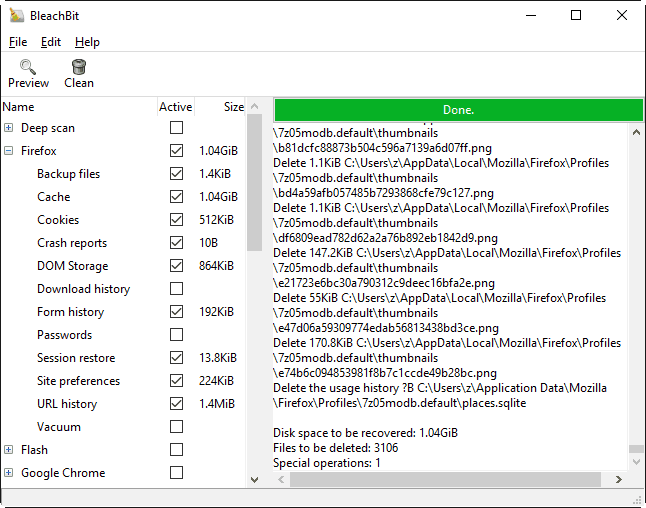
एक सशुल्क कार्यक्रम से हम मुफ्त सॉफ्टवेयर स्थान पर वापस लौट आते हैं। इस श्रेणी में लौटने के लिए हमारा मेजबान है ब्लीचबिट, एक सेवा जो काफी लोकप्रिय है और अच्छे कारण के लिए: यह उत्कृष्ट डेटा वाइपिंग और सुरक्षा सुरक्षा सुविधाएं प्रदान करती है जो उपयोगकर्ताओं को इसे पसंद करती हैं।
ऐसे कई कारण हैं जिनके लिए किसी व्यक्ति को ब्लीचबिट का उपयोग करने की आवश्यकता हो सकती है। शुरू करने के लिए, जब आपके कंप्यूटर की हार्ड ड्राइव पर कोई और जगह उपलब्ध न हो, तो आपको इसकी आवश्यकता होगी। जैसा कि पहले उल्लेख किया गया है, ब्लीचबिट यह सुनिश्चित करने में भी अच्छा काम करता है कि उपयोगकर्ता की गोपनीयता का सम्मान और संरक्षित किया जाता है। ऐसा करने के लिए, ब्लीचबिट सुनिश्चित करता है कि उपयोगकर्ता जो कुछ भी हटाता है वह फिर से दिन की रोशनी नहीं देख पाएगा, जिससे संवेदनशील जानकारी को हटाने के लिए यह बहुत ही कुशल हो जाता है।
ब्लीचबिट जंक फाइल्स को हटाने के अलावा अन्य चीजों के लिए भी अच्छा है। उदाहरण के लिए, खाली जगह को पूरी तरह से साफ करने के लिए यह बहुत अच्छा है। वास्तव में, सॉफ्टवेयर दो अलग-अलग तरीके प्रदान करता है जिसके माध्यम से कोई व्यक्ति डिस्क को साफ कर सकता है, यहां तक कि खाली स्थान भी।
⇒ ब्लीचबिट डाउनलोड करें
सबसे आसान तरीका है जिसमें आप इसे प्राप्त कर सकते हैं वास्तविक विकल्प पर नेविगेट करके जो "वाइप फ्री स्पेस" पढ़ता है। ऐप खोलने के बाद यह फ़ाइल टैब में पाया जा सकता है और यह त्वरित और प्रभावी है। दूसरी विधि उतनी सीधी नहीं है, लेकिन कंप्यूटर के चारों ओर नेविगेट करने की प्रत्येक व्यक्ति की शैली के आधार पर, यह कुछ के लिए आसान या पसंदीदा समाधान हो सकता है।
दूसरा तरीका जिससे आप ड्राइव के खाली स्थान को मिटा सकते हैं, वह है ऐप के फ्री डिस्क स्पेस सेक्शन में नेविगेट करना और प्रक्रिया को लॉन्च करने के लिए क्लीन आइकन का उपयोग करना।
इस पूरे सौदे के बारे में दिलचस्प बात यह है कि कोई वास्तविक रद्द करें बटन नहीं है, इसलिए किसी को यह विश्वास करने के लिए धोखा दिया जा सकता है कि एक बार प्रक्रिया शुरू हो जाने के बाद, वापस नहीं जाना है। सैद्धांतिक अर्थों में, हाँ, चीजें ऐसी ही हैं। हालांकि, एक व्यावहारिक अर्थ में, आप प्रक्रिया को पूरी तरह से रद्द कर सकते हैं, केवल रद्द करें बटन के साथ नहीं। बस प्रोग्राम को बंद करें और पोंछने की प्रक्रिया तुरंत बंद हो जाएगी।
संपादक का नोट: यह लेख अगले पृष्ठ पर जारी है। यदि आप अन्य पीसी अनुकूलन और सफाई उपकरणों में रुचि रखते हैं, तो देखें गाइडों का हमारा विस्तृत संग्रह.
 अभी भी समस्याएं आ रही हैं?उन्हें इस टूल से ठीक करें:
अभी भी समस्याएं आ रही हैं?उन्हें इस टूल से ठीक करें:
- इस पीसी मरम्मत उपकरण को डाउनलोड करें TrustPilot.com पर बढ़िया रेटिंग दी गई है (इस पृष्ठ पर डाउनलोड शुरू होता है)।
- क्लिक स्कैन शुरू करें Windows समस्याएँ ढूँढ़ने के लिए जो PC समस्याओं का कारण हो सकती हैं।
- क्लिक सभी की मरम्मत पेटेंट प्रौद्योगिकियों के साथ मुद्दों को ठीक करने के लिए (हमारे पाठकों के लिए विशेष छूट)।
रेस्टोरो द्वारा डाउनलोड किया गया है 0 इस महीने पाठकों।
लगातार पूछे जाने वाले प्रश्न
हां, आप इस सूची में हमारे द्वारा प्रस्तुत समाधानों की तरह एक एचडीडी डीप क्लीनर की ओर मुड़कर हार्ड ड्राइव को पूरी तरह से मिटा सकते हैं। यदि आप सुनिश्चित नहीं हैं कि किस रास्ते पर जाना है, तो उपयोग करें CCleaner.
यहां बताया गया है कि आप कैसे कर सकते हैं a विंडोज 10 फ़ैक्टरी रीसेट सेटिंग्स ऐप, उन्नत स्टार्टअप विकल्प, एक पुनर्प्राप्ति ड्राइव और एक सिस्टम छवि का उपयोग करना।
अपने कंप्यूटर को तेज़ी से चलाने और अपने प्रदर्शन को बेहतर बनाने के लिए, उपयोग करें विंडोज के लिए अनुकूलक सॉफ्टवेयर अनावश्यक सुविधाओं को अक्षम करने, रैम को खाली करने, जंक फ़ाइलों को हटाने, और बहुत कुछ करने के लिए।


